Önyüklenebilir bir USB sürücü oluşturmanıza yardımcı olabilecek birçok araç net aleminde mevcuttur. En yaygın olarak kullanılan araçlardan biridir Rufus , basit ama çok etkili bir araçtır. Ne yazık ki, sadece Windows sistemleri için kullanılabilir.
Neyse ki, Ubuntu dağıtımı, Startup Disk Creator adlı kendi aracıyla birlikte gelir. Aracın kullanımı kolaydır ve her zaman önyüklenebilir bir Ubuntu USB diski oluşturmanıza izin verir .
Önyüklenebilir bir Ubuntu USB sürücüsü ile aşağıdaki işlemleri yapabilirsiniz:
Ubuntu'yu PC'nize yüklersiniz
Ubuntu masaüstünü sabit sürücünüze kurmadan deneyin.
Başka bir bilgisayarda Ubuntu'ya önyükleme yapın ve çalıştırın.
Bozuk bir yapılandırmayı onarma veya onarma gibi tanılama işlemleri gerçekleştirin.
Ubuntu'da USB Başlangıç Diski Oluşturma Adımları
Gereksinimler
İşlem öncesi başlamadan önce aşağıdaki ön koşullara sahip olduğunuzdan emin olun:
Bir USB Flash Sürücü - Minimum 4GB.
Ubuntu ISO görüntüsü (Anlatım da Ubuntu 20.04 ISO).
Ubuntu ISO imajını indirmek için kararlı bir internet bağlantısı..
StarUp Disk Oluşturucusunu Kullanma
Başlangıç disketi oluşturucusu her modern önceden yüklenmiş olan Ubuntu da kurulu yerleşik araçtır. Kullanıcının bir ISO görüntüsünden bir Canlı USB sürücü oluşturmasını sağlar , basit , hızlı ve etkili bir yoldur.
Başlangıç Diski oluşturucuyu başlatmak için, masaüstünüzün sol üst köşesindeki ' Etkinlikler'i tıklayın ve gösterilen şekilde uygulama yöneticisindeki aracı arayın. Ardından, başlatmak için ' Başlangıç Diski Oluşturucu ' seçeneğini tıklayın.
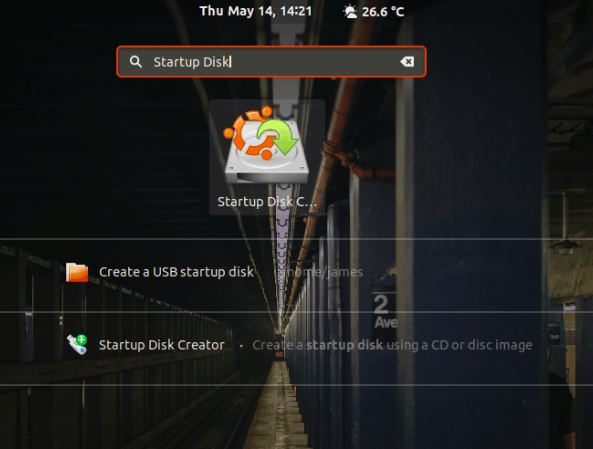
Bir kez başlatıldığında, gösterildiği gibi bir pencere göreceksiniz. Üst bölüm ISO görüntüsünün yolunu, ISO dosyasının sürümünü ve boyutunu görüntüler. Tüm seçenekler uygunsa, önyüklenebilir USB sürücü oluşturma işlemine başlamak için ' Başlangıç Diski Yap ' seçeneğine basın.
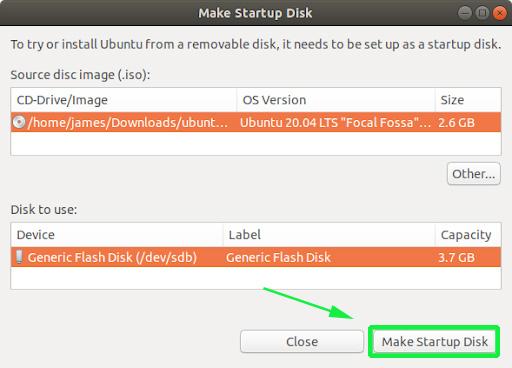
Oluşturma işlemine devam etmeyi veya iptal etmeyi isteyip istemediğinizi soran bir açılır bildirim alırsınız. Önyüklenebilir sürücünün oluşturulmasını başlatmak için ' Evet ' seçeneğine tıklayın . İşlemi doğrulamak ve başlatmak için şifrenizi girin.
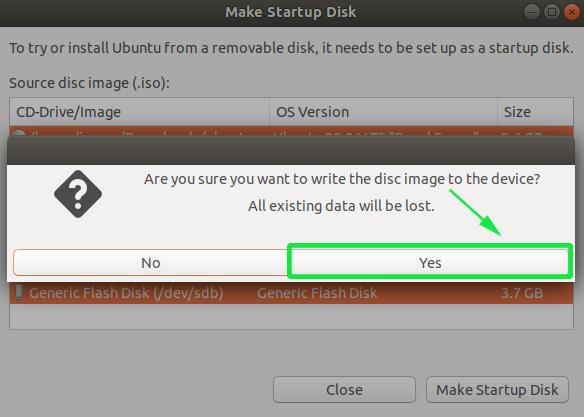
Başlangıç Diski Oluşturucu aracı , disk görüntüsü yazmaya başlayacak USB sürücüsüne. Bunun tamamlanması için sadece birkaç dakika gerekir.
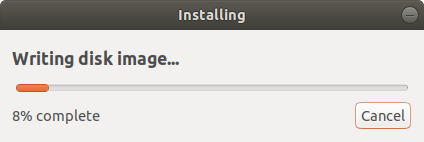
Tamamlandığında, aşağıda her şeyin yolunda gittiğini belirten bildirim açılır penceresini alacaksınız. Ubuntu'yu denemek için ' Diski Test Et ' düğmesine tıklayın. Devam etmek ve önyüklenebilir sürücüyü kullanmaya başlamak istiyorsanız, ' Çık ' düğmesine tıklayın .

Yöntem 2
Gereksinimler
İşlem öncesi başlamadan önce aşağıdaki ön koşullara sahip olduğunuzdan emin olun:
Bir USB Flash Sürücü - Minimum 4GB.
Ubuntu ISO görüntüsü (Anlatım da Ubuntu 20.04 ISO).
Ubuntu ISO imajını indirmek için kararlı bir internet bağlantısı..
DDrescue Komutunu Kullanarak Ubuntu USB Başlangıç Diski Oluşturma
Popüler veri kurtarma aracı ( sabit diskler, usb falsh sürücüler gibi sorunlu depolama aygıtlarından veri kurtarmak için de kullanılır) ddrescue başlangıç USB sürücü , ISO imaj dönüştürme aracıdır.
Aracı kullanabilmek için kullandığınız dağıtımın deposundan yüklemesi yapılması gerekir.
Kod: Tümünü seç
sudo -s apt-get -u install -ff gddrescueKod: Tümünü seç
ddrescueArdından, USB sürücüsünün blok cihaz hacmini doğrulamamız gerekiyor. Bunu için
Kod: Tümünü seç
lsblk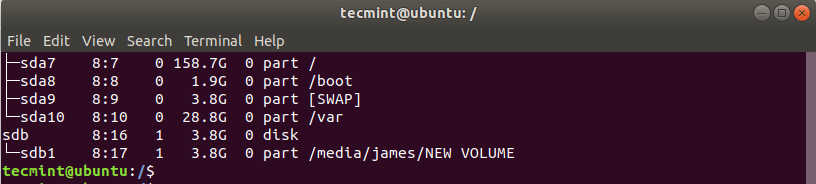
Şimdi önyüklenebilir bir USB bellek oluşturmak için aşağıdaki sözdizimini kullanın.
Kod: Tümünü seç
sudo ddrescue yolu / / .iso / dev / sdx --force -DKod: Tümünü seç
sudo ddrescue ubuntu-20.04-beta-desktop-amd64.iso / dev / sdb --force -D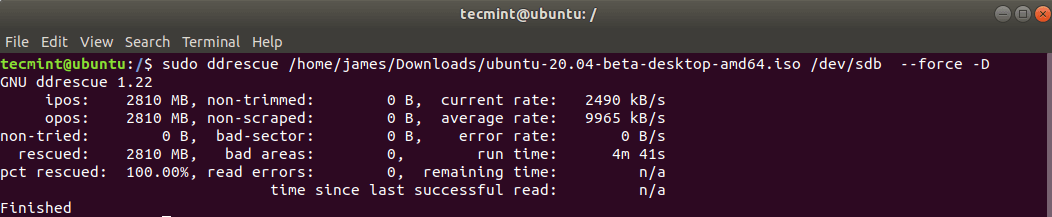
Çeviri Sitesi:https://www.tecmint.com/
Düzenleyen/Makaslayan/Eklemeler Yapan : TRWE_2012 - https://forum.sordum.net
Yöntem 3
dd Komutunu Kullanarak Ubuntu USB Başlangıç Diski Oluşturma
Gereksinimler
İşlem öncesi başlamadan önce aşağıdaki ön koşullara sahip olduğunuzdan emin olun:
Bir USB Flash Sürücü - Minimum 4GB.
Ubuntu ISO görüntüsü (Anlatım da Ubuntu 20.04 ISO).
Ubuntu ISO imajını indirmek için kararlı bir internet bağlantısı..
Bir başka basit ve kullanımı kolay komut satırı aracı başlangıç USB 'si oluşturmak için kullanabileceğiniz dd komutudur . Aracı kullanmak için, USB sürücünüzü takın ve
Kod: Tümünü seç
lsblkArdından, aşağıdaki komutu kullanarak USB sürücüsünü çıkarın:
Kod: Tümünü seç
$ sudo umount / dev / sdbKod: Tümünü seç
$ sudo dd = = ubuntu-20.04-beta-masaüstü-amd64.iso = / dev / sdb bs = 4MUbuntu-20.04-beta-masaüstü-amd64.iso ISO dosyası ve bir 4M = bs önyüklenebilir sürücü oluşturma sürecini hızlandırmak yardım için isteğe bağlı bir argümandır.

Artık Canlı USB sürücünüzü çıkarabilir ve herhangi bir PC'ye takabilir ve Ubuntu'yu deneyebilir veya yükleyebilirsiniz .
Çeviri Sitesi:https://www.tecmint.com/
Düzenleyen/Makaslayan/Eklemeler Yapan : TRWE_2012 - https://forum.sordum.net

